Windows Ondersteuningscentrum - Kantoor
Windows Ondersteuningscentrum - Kantoor
Windows Ondersteuningscentrum - Kantoor
Eerste stappen voor succesvolle activatie van Microsoft Office en probleemoplossing
U ontvangt geen fysieke productcode om uw software te activeren. Om veiligheidsredenen heeft Lenovo geen toegang tot uw code. De licentie is toegewezen aan het serienummer dat is gekoppeld aan de hardware waarmee Office of Microsoft 365 is aangeschaft.
Microsoft Office is toegewezen aan de computer en moet worden gekoppeld aan een Microsoft Office-account voordat het kan worden ingewisseld. Dit betekent dat om de software te activeren, een Microsoft-account moet worden gebruikt. Als u geen Microsoft-account heeft, kunt u er een aanmaken op de inlogpagina (Inloggen).
De volgende procedure is van toepassing op:
- Microsoft Office 2021
- Microsoft 365
- Microsoft Office 2024
Klik niet op de applicaties "Mijn Office" of "Office verkrijgen" om uw software te activeren, zoals weergegeven in de volgende afbeelding. Dit kan voorkomen dat u de gekochte Office activeert.
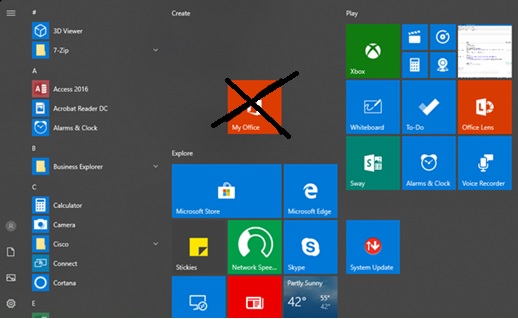
Opmerking: Klik niet op "Mijn Office".
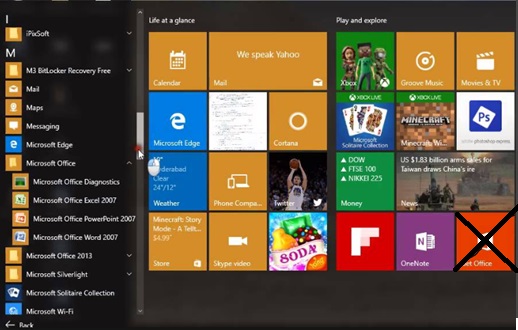
Opmerking: Klik niet op "Office verkrijgen".
- Zorg ervoor dat Microsoft Windows is geactiveerd.
a. Om Windows 10 of 11 te activeren, moet het systeem met internet zijn verbonden. Voor meer informatie, zie Activeer Windows.
b. Selecteer vanuit het Start-menu Instellingen.
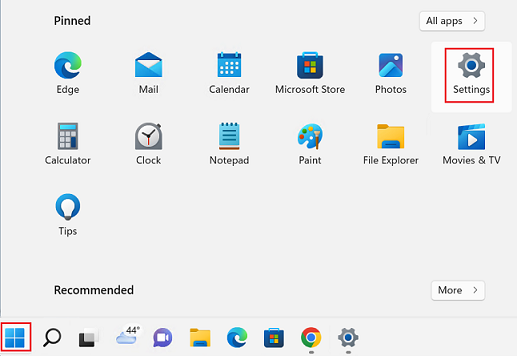
c. Selecteer Bijwerken en beveiliging, selecteer vervolgens Activatie om de activatiestatus te bepalen.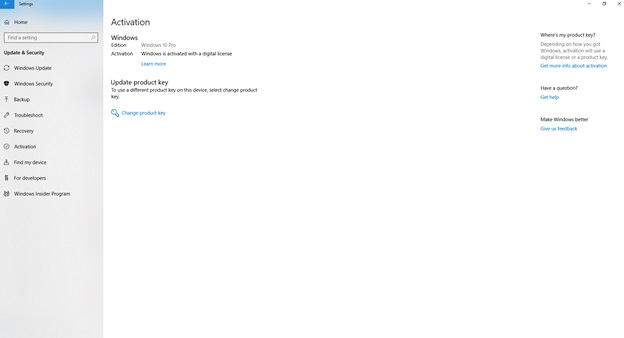
- Als u Microsoft Office activeert voordat u Microsoft Windows activeert, en u ziet een "Probeer/Koop en Activeer" bericht, klik dan hier om het Microsoft Office Activatiebestand te downloaden en uit te voeren: cssemerg97275.
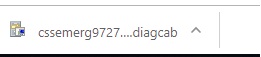
- Klik op volgende totdat het proces is voltooid.
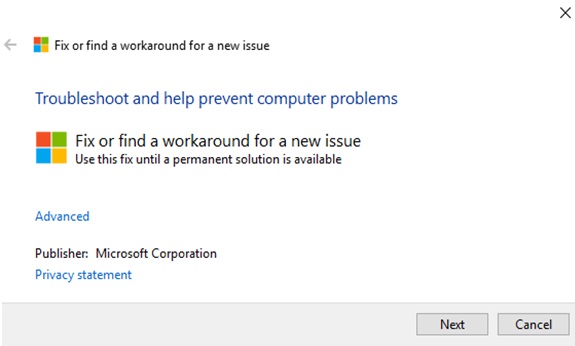
- Herstart uw systeem en open Microsoft Word. Opmerking: Herstart kan enkele minuten duren terwijl updates worden toegepast.
- Open een Microsoft Office-applicatie, bijvoorbeeld de desktopapp van Microsoft Word. Ga verder met het activeren van uw Office-product door de instructies op het scherm te volgen. U kunt Microsoft Word openen door op het Windows-icoon te drukken en Word te typen.
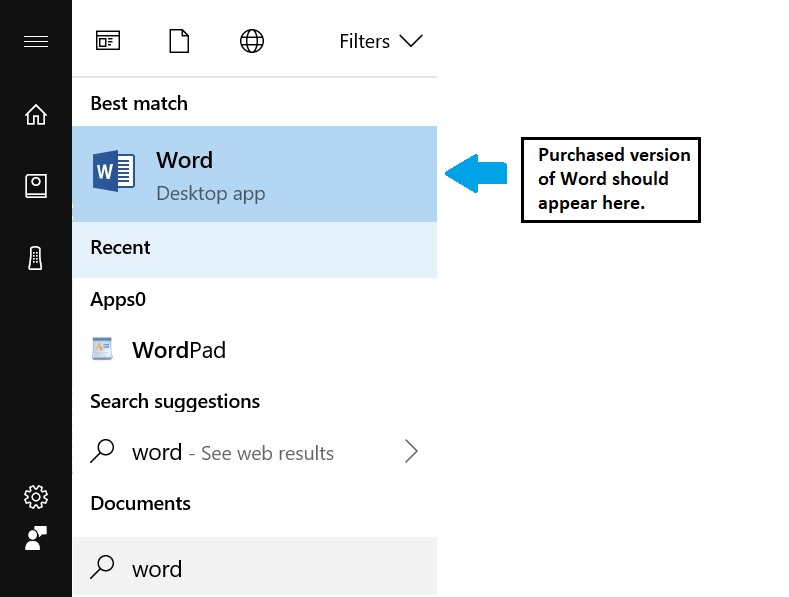
- Wanneer Microsoft Word is geopend, ziet u mogelijk een van de volgende afbeeldingen.
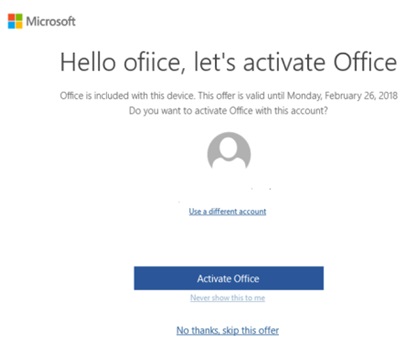
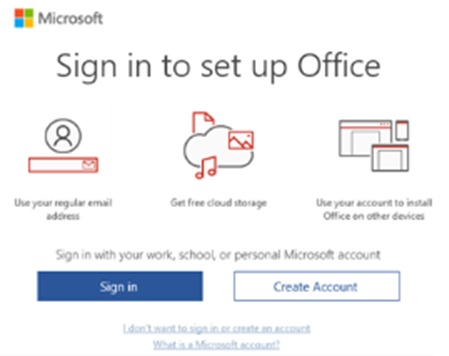
- Log in met een Microsoft-account of maak een nieuwe aan om uw software te activeren. Voor meer informatie, bezoek: Account beheren
- Klik hier voor Toegang tot aanvullende stappen van Microsoft voor het activeren van Microsoft Office
- Als de bovenstaande probleemoplossing niet werkt, controleer dan hier voor verdere hulp.
Microsoft 365, Office 2021, Office 2024
Om een nieuwe aankoop in te wisselen:
- Ga naar www.office.com/setup of Microsoft365.com/setup.
- Log in met uw Microsoft-account of maak er een aan als u er nog geen heeft. Zorg ervoor dat u dit account onthoudt, zodat u Office later kunt installeren of opnieuw installeren indien nodig.
Opmerking: Als u uw Microsoft 365-abonnement vernieuwt, voer dan het Microsoft-account in dat aan uw abonnement is gekoppeld. Ik kan mijn Microsoft-account niet herinneren. - Als u de optie om uw productcode in te voeren niet ziet, is deze automatisch voor u ingevoerd.
- Volg de aanwijzingen om het inwisselproces te voltooien.
| Symptoom | Oplossing |
|---|---|
| Kan ik mijn productcode in Office bekijken? | Kan ik mijn productcode in Office bekijken? |
| Activeer Office dat vooraf is geïnstalleerd op een nieuw Windows 10-apparaat | Activeer Office dat vooraf is geïnstalleerd op een nieuw Windows 10-apparaat
|
| Kan Outlook, Access of Publisher-apps niet vinden op een nieuwe pc die Office bevat | Kan Outlook, Access of Publisher-apps niet vinden op een nieuwe pc die Office bevat |
| Ik wil Microsoft Office opnieuw installeren | Ik wil Microsoft Office opnieuw installeren |
| Heb ik een productcode nodig om Office opnieuw te installeren? | Heb ik een productcode nodig om Office opnieuw te installeren? |
| Er treedt een fout op bij het activeren van vooraf geïnstalleerd Office op een nieuwe pc (0xC004F200) | Er treedt een fout op bij het activeren van vooraf geïnstalleerd Office op een nieuwe pc (0xC004F200) |
| Office duurt te lang om te installeren | Office duurt te lang om te installeren |
| Problemen met het installeren van Office oplossen | Problemen met het installeren van Office oplossen |
| Ongeautoriseerd product of niet-commercieel gebruik / Ongeautoriseerd product in de titelbalk van uw Office-apps | Ongeautoriseerd product en activatiefouten in Office |
Gerelateerde artikelen
Uw feedback helpt om de algehele ervaring te verbeteren

